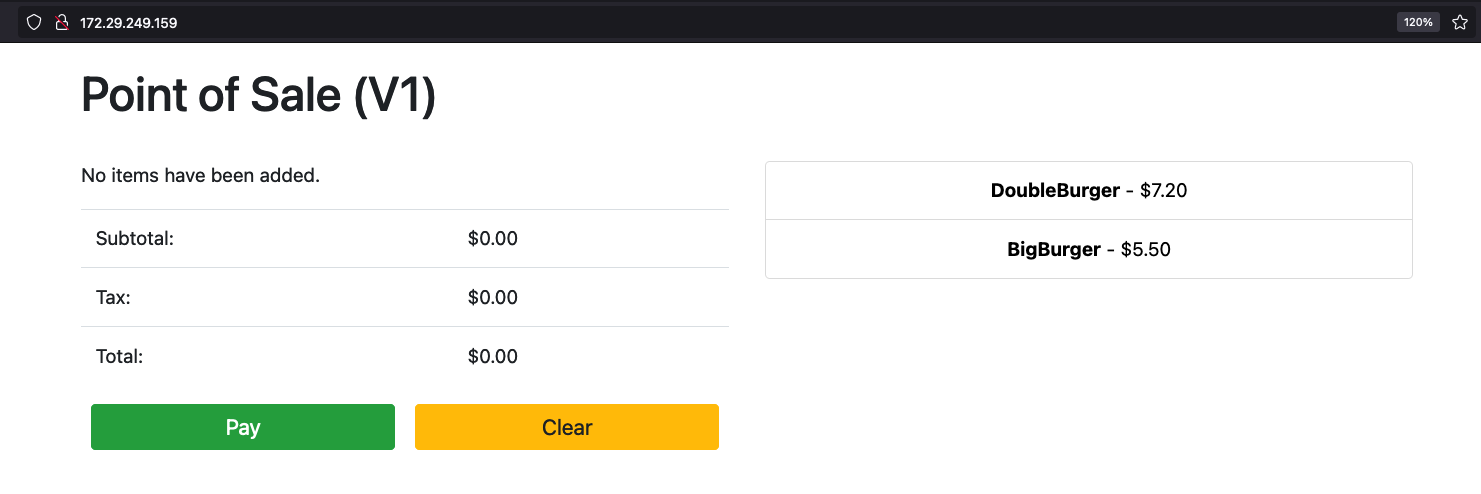このドキュメントでは、GDC 上の VM ランタイムを使用して、ベアメタル上の Google Distributed Cloud(ソフトウェアのみ)のインストールに仮想マシン(VM)ベースのワークロードをデプロイする手順を説明します。このガイドで使用するワークロードは、POS アプリケーションのサンプルです。このアプリケーションは、小売店のオンプレミス ハードウェアで動作する一般的なPOS 端末です。
このドキュメントでは、アプリケーションを VM からクラスタに移行し、アプリケーションのウェブ フロントエンドにアクセスします。既存の VM をクラスタに移行するには、まずその VM のディスク イメージを作成する必要があります。次に、クラスタがアクセスできるリポジトリでイメージをホストします。最後に、そのイメージの URL を使用して VM を作成します。GDC 上の VM ランタイムでは、イメージが qcow2 形式であることを前提としています。別のイメージタイプを指定すると、自動で qcow2 形式に変換されます。何度も変換するのではなく再利用できるようにするには、仮想ディスク イメージを変換して qcow2 イメージをホストします。
このドキュメントでは、ワークロードが systemd サービスとして実行される Compute Engine VM インスタンスの事前に準備されたイメージを使用します。独自のアプリケーションをデプロイするために、同じ手順を実行できます。
GDC 上の VM ランタイムを有効にして virtctl プラグインをインストールする
GDC のカスタム リソース定義上の VM ランタイムは、バージョン 1.10 以降のすべてのベアメタル クラスタの一部です。カスタム リソース VMRuntime のインスタンスは、インストール時にすでに作成されています。ただし、デフォルトでは無効になっています。
GDC の VM ランタイムを有効にします。
sudo bmctl enable vmruntime --kubeconfig KUBECONFIG_PATH- KUBECONFIG_PATH: ユーザー クラスタの kubeconfig ファイルのパス
VMRuntimeが有効になっていることを確認します。kubectl wait --for=jsonpath='{.status.ready}'=true vmruntime vmruntimeVMRuntimeを使用できるようになるまで数分かかることがあります。準備ができていない場合は、少し遅れて数回チェックしてください。次の出力例は、VMRuntimeの準備ができていることを示しています。vmruntime.vm.cluster.gke.io/vmruntime condition metkubectl用の virtctl プラグインをインストールします。sudo -E bmctl install virtctl次の出力例は、
virtctlプラグインのインストール プロセスが完了したことを示しています。Please check the logs at bmctl-workspace/log/install-virtctl-20220831-182135/install-virtctl.log [2022-08-31 18:21:35+0000] Install virtctl succeededvirtctlプラグインのインストールを確認します。kubectl virt次の出力例は、
virtctlプラグインをkubectlで使用できることを示しています。Available Commands: addvolume add a volume to a running VM completion generate the autocompletion script for the specified shell config Config subcommands. console Connect to a console of a virtual machine instance. create Create subcommands. delete Delete subcommands. ...
VM ベースのワークロードをデプロイする
ベアメタル上の Google Distributed Cloud(ソフトウェアのみ)のインストールに VM をデプロイする場合、GDC 上の VM ランタイムは VM イメージを必要とします。このイメージは、デプロイされた VM のブートディスクとして機能します。
このチュートリアルでは、Compute Engine の VM ベースのワークロードをクラスタに移行します。Compute Engine のこの VM は、サンプル POS(PoS)アプリケーションが systemd サービスとして実行されるように作成および構成されています。 Google Cloudでは、この VM のディスク イメージと PoS アプリケーション ワークロードが作成されました。その後、このイメージは qcow2 イメージとして Cloud Storage バケットにエクスポートされました。この準備済みの qcow2 イメージを、以下の手順で使用します。
このドキュメントのソースコードは、anthos-samples GitHub リポジトリで入手できます。このリポジトリのリソースを使用して次の手順を実施します。
MySQL
StatefulSetをデプロイします。POS アプリケーションは、在庫とお支払い情報を格納するために MySQL データベースに接続されることを想定しています。POS リポジトリには、MySQLStatefulSetをデプロイし、関連するConfigMapと KubernetesServiceを構成するサンプル マニフェストがあります。ConfigMapは、MySQL インスタンスの認証情報を定義します。これは、POS アプリケーションに渡されるものと同じ認証情報です。kubectl apply -f https://raw.githubusercontent.com/GoogleCloudPlatform/point-of-sale/main/k8-manifests/common/mysql-db.yaml事前に準備された
qcow2イメージを使用して VM ワークロードをデプロイします。kubectl virt create vm pos-vm \ --boot-disk-size=80Gi \ --memory=4Gi \ --vcpu=2 \ --image=https://storage.googleapis.com/pos-vm-images/pos-vm.qcow2このコマンドにより、VM(
google-virtctl/pos-vm.yaml)の名前が付いた YAML ファイルが作成されます。ファイルを調べると、VirtualMachineとVirtualMachineDiskの定義を確認できます。virtctlプラグインを使用する代わりに、作成した YAML ファイルに記載されている Kubernetes リソースモデル(KRM)定義を使用して VM ワークロードをデプロイすることもできます。コマンドが正常に実行されると、作成されたさまざまなリソースを説明する次の例のような出力が生成されます。
Constructing manifest for vm "pos-vm": Manifest for vm "pos-vm" is saved to /home/tfadmin/google-virtctl/pos-vm.yaml Applying manifest for vm "pos-vm" Created gvm "pos-vm"VM の作成ステータスを確認します。
VirtualMachineリソースは、GDC 上の VM ランタイムのvm.cluster.gke.io/v1.VirtualMachineリソースで識別されます。短縮形式はgvmです。VM の作成時に、次の 2 つのリソースが作成されます。
- VirtualMachineDisk は、VM イメージのコンテンツがインポートされる永続ディスクです。
- VirtualMachine は、VM インスタンスそのものです。VM が起動する前に、DataVolume が VirtualMachine にマウントされます。
VirtualMachineDisk のステータスを確認します。VirtualMachineDisk では、内部に
DataVolumeリソースが作成されます。VM イメージは、VM にマウントされている DataVolume にインポートされます。kubectl get datavolume次の出力例は、イメージのインポートの開始を示しています。
NAME PHASE PROGRESS RESTARTS AGE pos-vm-boot-dv ImportScheduled N/A 8sVirtualMachineのステータスを確認します。DataVolumeが完全にインポートされるまで、VirtualMachineはProvisioning状態になります。kubectl get gvm次の出力例は、プロビジョニングされている
VirtualMachineを示しています。NAME STATUS AGE IP pos-vm Provisioning 1mVM イメージが
DataVolumeに完全にインポートされるまで待ちます。画像のインポートが完了するまで、進行状況を確認します。kubectl get datavolume -w次の出力例は、インポート中のディスク イメージを示しています。
NAME PHASE PROGRESS RESTARTS AGE pos-vm-boot-dv ImportInProgress 0.00% 14s ... ... pos-vm-boot-dv ImportInProgress 0.00% 31s pos-vm-boot-dv ImportInProgress 1.02% 33s pos-vm-boot-dv ImportInProgress 1.02% 35s ...インポートが完了して
DataVolumeが作成されると、次の出力例に示すように、SucceededのPHASEが表示されます。kubectl get datavolumeNAME PHASE PROGRESS RESTARTS AGE pos-vm-boot-dv Succeeded 100.0% 14m18sVirtualMachineが正常に作成されたことを確認します。kubectl get gvm作成が成功した場合、VM の IP アドレスとともに、次の例に示すように、
STATUSはRUNNINGを示します。NAME STATUS AGE IP pos-vm Running 40m 192.168.3.250
VM に接続してアプリケーションのステータスを確認する
VM に使用されるイメージには、POS サンプル アプリケーションが含まれています。 アプリケーションは、起動時に systemd サービスとして自動的に開始するように構成されています。systemd サービスの構成ファイルは、pos-systemd-services ディレクトリにあります。
VM コンソールに接続します。
Successfully connected to pos-vm…メッセージが表示されたら、次のコマンドを実行し、Enter⏎ キーを押します。kubectl virt console pos-vmこのコマンドを実行すると、ログイン情報を入力するよう求める次の出力例が表示されます。
Successfully connected to pos-vm console. The escape sequence is ^] pos-from-public-image login:次のユーザー アカウントとパスワードを使用します。このアカウントは、GDC 上の VM ランタイム VirtualMachine のイメージが作成された元の VM 内で設定されたものです。
- ログイン ユーザー名:
abmuser - パスワード:
abmworks
- ログイン ユーザー名:
POS アプリケーション サービスのステータスを確認します。POS アプリケーションには、API、在庫、支払いの 3 つのサービスが含まれています。これらのサービスはすべてシステム サービスとして実行されます。
3 つのサービスはすべてローカルホストを介して相互に接続されます。ただし、アプリケーションは、前の手順で作成した mysql-db Kubernetes Service を使用して MySQL データベースに接続されます。この動作は、VM が
PodsやServicesと同じネットワークに自動的に接続され、VM ワークロードと他のコンテナ化されたアプリケーション間でシームレスな通信が可能になることを意味します。GDC 上の VM ランタイムを使用してデプロイされた VM から KubernetesServicesにアクセスできるようにするために、追加の操作は必要ありません。sudo systemctl status pos*次の出力例では、3 つのサービスとルートシステム サービス
pos.serviceのステータスを示します。● pos_payments.service - Payments service of the Point of Sale Application Loaded: loaded (/etc/systemd/system/pos_payments.service; enabled; vendor > Active: active (running) since Tue 2022-06-21 18:55:30 UTC; 1h 10min ago Main PID: 750 (payments.sh) Tasks: 27 (limit: 4664) Memory: 295.1M CGroup: /system.slice/pos_payments.service ├─750 /bin/sh /pos/scripts/payments.sh └─760 java -jar /pos/jars/payments.jar --server.port=8083 ● pos_inventory.service - Inventory service of the Point of Sale Application Loaded: loaded (/etc/systemd/system/pos_inventory.service; enabled; vendor> Active: active (running) since Tue 2022-06-21 18:55:30 UTC; 1h 10min ago Main PID: 749 (inventory.sh) Tasks: 27 (limit: 4664) Memory: 272.6M CGroup: /system.slice/pos_inventory.service ├─749 /bin/sh /pos/scripts/inventory.sh └─759 java -jar /pos/jars/inventory.jar --server.port=8082 ● pos.service - Point of Sale Application Loaded: loaded (/etc/systemd/system/pos.service; enabled; vendor preset: e> Active: active (exited) since Tue 2022-06-21 18:55:30 UTC; 1h 10min ago Main PID: 743 (code=exited, status=0/SUCCESS) Tasks: 0 (limit: 4664) Memory: 0B CGroup: /system.slice/pos.service Jun 21 18:55:30 pos-vm systemd[1]: Starting Point of Sale Application... Jun 21 18:55:30 pos-vm systemd[1]: Finished Point of Sale Application. ● pos_apiserver.service - API Server of the Point of Sale Application Loaded: loaded (/etc/systemd/system/pos_apiserver.service; enabled; vendor> Active: active (running) since Tue 2022-06-21 18:55:31 UTC; 1h 10min ago Main PID: 751 (api-server.sh) Tasks: 26 (limit: 4664) Memory: 203.1M CGroup: /system.slice/pos_apiserver.service ├─751 /bin/sh /pos/scripts/api-server.sh └─755 java -jar /pos/jars/api-server.jar --server.port=8081VM を終了します。コンソール接続を終了するには、
Ctrl + ]を押してエスケープ シーケンス^]を使用します。
VM ベースのワークロードにアクセスする
手動ロードバランサを使用してインストールするのガイドの手順でクラスタを設定した場合、pos-ingress という名前の Ingress リソースがすでに作成されています。このリソースは、Ingress ロードバランサの外部 IP アドレスから、POS サンプル アプリケーションの API サーバー サービスへのトラフィックを転送します。
この
Ingressリソースがクラスタにない場合は、次のマニフェストを適用して作成します。kubectl apply -f https://raw.githubusercontent.com/GoogleCloudPlatform/anthos-samples/main/anthos-bm-gcp-terraform/resources/manifests/pos-ingress.yamlVM にトラフィックをルーティングする Kubernetes
Serviceを作成します。Ingressリソースは、トラフィックを次のServiceに転送します。kubectl apply -f https://raw.githubusercontent.com/GoogleCloudPlatform/anthos-samples/main/anthos-vmruntime/pos-service.yaml次の出力例では、Service が作成されていることを確認できます。
service/api-server-svc createdIngressロードバランサの外部 IP アドレスを取得します。Ingressロードバランサは、Ingressリソースルールに基づいてトラフィックを転送します。API サーバーServiceにリクエストを転送するためのpos-ingressルールはすでに存在します。このServiceは、リクエストを VM に転送します。INGRESS_IP=$(kubectl get ingress/pos-ingress -o jsonpath='{.status.loadBalancer.ingress[0].ip}') echo $INGRESS_IP次の出力例は、
Ingressロードバランサの IP アドレスを示しています。172.29.249.159 # you might have a different IP addressブラウザで Ingress ロードバランサの IP アドレスを使用して、アプリケーションにアクセスします。次のスクリーンショットが示すのは、2 つの商品を含むシンプルな POS キオスクの例です。商品を複数注文する場合は、商品を複数回クリックして [支払う] ボタンで注文を実行します。この例では、GDC 上の VM ランタイムを使用して VM ベースのワークロードをクラスタに正常にデプロイできたことがわかります。